正在找 TunnelBear VPN 評價嗎?簡短來說,它是一款非常不錯的免費 VPN,雖然有用量限制,但免費版就能連所有伺服器,這點相當棒,速度部份也不錯,如果你只是暫時需要用到,那很推薦。
但如果你想要長時間用,每月 2GB 免費用量一定不夠用,不僅無法看完一部影片,上網也是幾天就會用完。
考慮升級付費版的話,我更推薦 NordVPN、Surfshark,不僅更便宜,各方便表現也比 TunnelBear 好非常多。
無論如何,下面會分享我的 TunnelBear 深度測試和心得,你可以找到以下解答:
- TunnelBear 好用嗎?
- 提供多少伺服器?有台灣嗎?
- 可以解鎖國外限定的影片嗎?
- TunnelBear 安全嗎?
- 連接速度快不快?
- 能在中國使用嗎?
- 免費和付費版差在哪裡?
- 幾乎無日誌記錄政策
- 速度相當不錯,尤其是同個國家的伺服器
- 有免費版
- 操作介面不僅容易,還設計的相當可愛,感覺很親近
- 無 IP、DNS 和 WebRTC 洩漏
- 免費版可解除台灣、日本 Netflix
- 只有 47 國家伺服器 ,有點少
- 尖峰時刻使用,速度可能會大幅受影響
- 付費版沒有退款保證的天數,付了就不能拿回
- 沒有線上客服(網站上是機器人),因此必須透過電子郵件聯絡真人
目錄
免費版 TunnelBear VPN 速度實測
以免費 VPN 來說,TunnelBear VPN 的連線速度可說相當不錯,特別是連同個位置。
像我人在日本,我連日本伺服器後,下載速度僅損失不到 30%,連鄰近的台灣也損失不多。
更讓人驚艷的地方在,沒想到英國、法國還蠻快的,美國反而比較慢。
這也代表說,使用這款 VPN 之後,你依舊能獲得相當不錯的網路速度,我實測也確實如此,看影片、上網都很順。
| 伺服器 | 下載速度 (Mbps) | 上傳速度 (Mbps) |
|---|---|---|
| 原本 | 240 | 380 |
| 日本 | 170 | 130 |
| 台灣 | 110 | 69 |
| 南韓 | 79 | 64 |
| 新加坡 | 96 | 41 |
| 澳洲 | 72 | 44 |
| 美國 | 76 | 170 |
| 加拿大 | 70 | 85 |
| 德國 | 62 | 61 |
| 英國 | 150 | 67 |
| 法國 | 120 | 43 |
TunnelBear VPN 安全性:免費版也是無日誌
TunnelBear 的公司位於加拿大,安全性相當不錯,即使是免費版,也採用無日誌記錄政策,也就是不會記錄你任何使用日誌,你可以完全放心使用。
在官網的隱私說明中,TunnelBear 都有寫的清楚,哪些資料他們會保存,以及用在哪些方面。
像是他們只會記錄 Email、Twitter ID(為了獲得更多免費用量)、付費用戶和付費帳戶的有效期限,右邊會詳細說明為什麼要收集,像是 Email 是為了建立帳號和提供產品訊息等: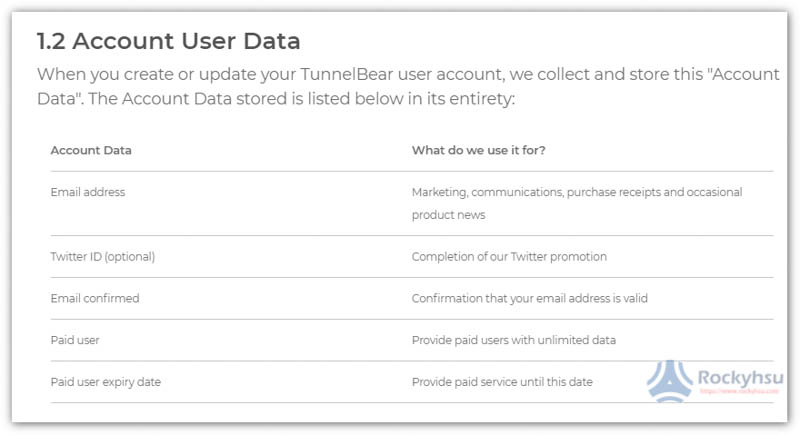
他們也會固定發表年度透明度報告,來說明是否有收到政府的要求。
目前最新是 2023 年,從 2021 年以來,TunnerBear 總共收到 70 個政府請求,但由於是無日誌,所以沒有任何用戶數據可以提供(Browsing data provided):
TunnelBear 也通過多次的獨立安全審查,2024 年 2 月就發佈最新報告,由 Cure53 公司進行,檢查 TunnelBear 的應用程式、網站、 VPN 架構、後端系統,以及運營服務等的多項技術。
另外我也有透過 Browserleak 來測 DNS、WebRTC、IPv6 洩漏,TunnelBear VPN 免費版完美通過,沒有洩漏。
更值得一提的是,免費版就能使用許多進階安全功能,如:VPN Kill Switch(VigilantBear)、可把 VPN 隱藏成一般網路流量的 GhostBear、以及提升穩定度的 TCP Override:
當你嘗試解鎖地區內容限制失敗,或是在一些網路監管較為嚴格的國家、公司時,可以嘗試打開 GhostBear,看有沒有改善。
提供 WireGuard、OpenVPN 和 IKEv2 協定,預設是 Auto,想要有最高安全性的人,建議使用 WireGuard:
TunnelBear VPN 操作介面:雖不支援中文,但容易上手
TunnelBear 雖然目前還不支援中文,但整體操作還蠻簡單的,打開軟體之後,不僅會用地圖的方式顯示伺服器,連線過程還有小動畫,TunnelBear 招牌熊會挖地道到你選擇的那個伺服器,這很可愛。
操作頁面也沒有太多複雜功能,沒特殊需求的話,完全不用理會,直接連接你要的伺服器即可。
即使是免費版,也有智慧連接功能(Fastest),會自動判斷速度最快的伺服器,大多是同個國家。右下角會顯示即時的剩餘用量:
如果你有應用程式、遊戲或網站不想要受到 TunnelBear 影響,可使用 SplitBear 功能,將名單加入後,就不會受到影響:
TunnelBear 伺服器數量:不算多,免費版只能連國家級
就 VPN 服務來說,TunnelBear 的伺服器網路有點小,只有 47 個國家,雖然台灣、日本、美國等都有,但無法確保能夠滿足你的使用需求。
像是你到一些比較冷門的國家,可能附近就沒有伺服器,這會讓你的連線速度變比較慢。此外,也沒有香港伺服器。
如果你希望找伺服器網路大的 VPN,NordVPN、ExpressVPN 更推薦,是 TunnelBear 的二倍以上。
不過以免費版來說,47 個國家就相當不錯,應該算是所有免費 VPN 服務中,最多的一款。
這也是為什麼我很推薦 TunnelBear 免費版的原因之一。
免費版只能連接國家級的伺服器,沒辦法指定要連哪一個城市,這是付費版功能:
TunnelBear VPN 解鎖能力:免費版有二個國家成功
我測試的是免費版,原本沒有抱任何希望,畢竟免費 VPN 通常不具備解鎖能力。
但讓人蠻意外的是,竟然有二個國家解鎖成功,分別是台灣、日本,我測試成功。
不過即便可以,每個月 2GB 的用量,你也無法看完一整部影片,所以不推薦用在串流影音,一下就會用完。
另外如果你想找免費 VPN 擁有極強 Netflix 解鎖能力,PrivadoVPN 是不錯選擇。
地區 | 測試影片名稱 | 測試結果 | 觀看速度 |
美國 | The Tutor | 失敗 | |
加拿大 | The Tutor | 失敗 | |
澳洲 | Don't Worry Darling | 失敗 | |
英國 | Game On: The Unstoppable Rise of Women's Sport | 失敗 | |
德國 | Roger Federer. The Reunion | 失敗 | |
日本 | THE FIRST SLAM DUNK | 成功 | 非常順 |
台灣 | 龍貓 | 成功 | 非常順 |
韓國 | 魔戒三部曲 | 失敗 | |
比利時 | 捍衛戰士 | 失敗 |
TunnelBear VPN 客服支援:沒有提供 Live Chat
TunnelBear 的客服支援並不出色,他們沒有提供 Live Chat 線上聊天功能,只能透過幫助頁面,來聯繫客服,碰到緊急情況時,有可能無法獲得即時幫助。
雖然現在網站有 Live Chat 機器人,但畢竟是 AI,比較困難的問題還是無法提供好的解決方案。
TunnelBear VPN 評價
以免費 VPN 來說,我很推薦 TunnelBear,安全性高,速度不錯,所有國家級伺服器都能用。
不過每個月 2GB 的用量確實不太夠,所以使用時要隨時注意用量,一不小心就會超過。
至於付費版我就不推薦了,有其他更好 VPN 選擇。
常見問題
-
TunnelBear 在中國可以使用嗎?
雖然這套有提供混淆功能(GhostBear),但根據網路上很多用戶的回饋,在中國使用常常失敗,而且很容易發生一開始成功,但用一半突然自動斷開的情況。
因此我不推薦這款,畢竟如果等到你抵達中國,才發現沒辦法翻牆,那困難度又更高,現在中國政府已經封鎖絕大多數國外 VPN 網站。
這些中國 VPN 才是更好的選擇。
-
TunnelBear 安全嗎?
是的,它是非常安全的免費 VPN,採用無日誌記錄政策,而且每年都有給第三方公司進行獨立審計。
雖然還是會收集一些用戶數據,但不包括能識別身份的 IP 地址、DNS 或使用內容。
-
TunnelBear 可以用在 BT 下載嗎?
不行,無論哪連一個伺服器,TunnelBear 都不允許下載 BT,如果你在找安全的 BT VPN,請閱讀我的推薦清單。

Rocky
曾任職於各大科技網站編輯,目前也是電腦王阿達資深編輯,接觸科技已經長達 10 年,熱愛將一些新科技、知識、和經驗分享給所有人。目前居住在日本,老婆是日本人,偶爾也會分享一些日本生活內容。

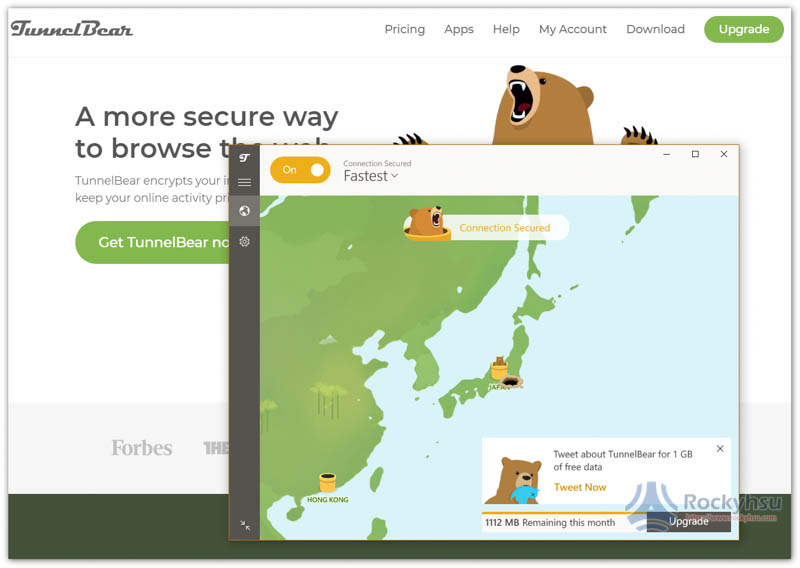
很棒的資訊及文章!
謝謝支持!